iPhone 12、iPhone 11 Pro Max、iPhone 11 Pro、iPhone 11、iPhone XS Max、または新しいiPhoneなどの光沢のある新しいiPhoneを入手したら、重要なデータをすべて古い電話から新しいiPhoneに移動する必要があります。だから、あなたは次のようないくつかの一般的な問題に遭遇するかもしれません:新しいiPhoneに転送する方法は?または、古いAndroidまたは古いiPhoneから新しいiPhoneにすべてのデータと情報を転送するにはどうすればよいですか?
iOS 14の自動セットアップ機能、iCloud、iTunesとUSBケーブルのいずれを使用している場合でも、電話を変更する前に古いデバイスをバックアップすることをお勧めします。完了したら、バックアップデータを新しいiPhoneに復元する方法はいくつかあります。データが完全に転送されたら、考慮しなければならないのは、古いデバイスを安全に廃棄する方法です。

転送先のiPhoneやアップグレード元の古いiPhoneまたはAndroidデバイスに関係なく、次の方法は、古いデバイスから新しいiPhone12に安全かつ迅速に移行するのに役立ちます。
転送前:新しいiPhoneに転送するための準備
パート1:古いiPhoneをバックアップする方法は?
パート2:あなたの古いAndroid携帯電話をバックアップする方法?
パート3:あなたの新しいiPhoneを活性化する方法は?
転送中:古いデバイスから新しいiPhoneに転送する
パート1:古いiPhoneから新しいiPhoneに転送する方法は?
パート2:古いAndroid携帯から新しいiPhoneに転送する方法は?
転送後:新しいiPhoneに転送した後の古い電話の処理
パート1:古いiPhone上のすべてを完全に削除する
パート2:あなたの古いAndroid携帯電話を完全に消去する
新しいiPhoneを手に入れたいとおめでとうございます。iPhoneやAndroidスマートフォンに関係なく、古い電話から新しいiPhoneにすべてのデータを移動する前に、データ転送全体をよりスムーズかつ安全にするために、次の準備を行うことをお勧めします。
方法1 - iCloudまたはiTunesを使用する
古いiPhoneデータをバックアップするためのさまざまな方法があります。iCloudとiTunesを使用することは、iOSユーザーが選択した2つの一般的な方法です。これはあなたを示す詳細なガイドです iCloudまたはiTunes経由でiPhoneをバックアップおよび復元する.
方法2 - プロのiPhoneデータ転送を使用する
データの損失を防ぎ、手順を簡単かつ迅速に完了するには、 Coolmuster iOS Assistant(iPhoneデータ移行) などのプロフェッショナルなiPhoneデータ転送ツールが必要です。これは、iPhone 14、iPhone 14 Pro Max、iPhone 14 Pro、iPhone 11、iPhone 13、iPhone 12、iPhone 11、iPhone Xなどだけでなく、iPadやiPod touchなど、iOSデバイス全体と互換性のある、強調された完全なiPhone転送プログラムです。これは、ユーザーがiPhoneで連絡先、メッセージ、メモ、カレンダー、ブックマーク、アプリ、写真、ビデオ、音楽などをバックアップおよび復元するのに役立ちます。
ステップ1.iOSアシスタントをインストールして起動する
このiOSアシスタントをコンピューターにダウンロードしてインストールした後、ツールをすばやく起動し、USBケーブルを使用して古いiPhoneをコンピューターに接続できます。

ステップ2.必要なデータがないかiPhoneをスキャンします
プログラムが接続されたiPhoneを正常に検出すると、iPhone上のファイルのスキャンが開始されます。次に、左側のパネルですべてのファイルがさまざまなフォルダーに分割されていることがわかります。

ステップ3.iPhoneのデータをコンピュータにバックアップする
バックアップする必要のあるファイルの種類にチェックマークを付けて[エクスポート]ボタンをクリックすると、選択したすべてのiPhoneデータを保存するコンピュータ上の場所を選択するためのパス選択ダイアログが表示されます。
上記の簡単な3ステップの後、古いiPhoneをコンピュータに正常にバックアップしました。
古いAndroidスマートフォンのデータをバックアップするために、 Androidスマートフォンをバックアップおよび復元するための4つの異なる方法を紹介する究極のガイドを以前に作成しました。ここでは、連絡先、SMS、写真、通話履歴、ビデオ、アプリなどを1クリックでPCに転送するのに役立つスマートなAndroidデータバックアップおよび管理ソフトウェアである Coolmuster Android Assistant(Androidデータ移行)を使用して、ワンクリックで古いAndroidスマートフォンをバックアップする最も簡単な方法について主に説明します。後で、バックアップレコードを同じまたは別のAndroidデバイスに復元することもできます。
注:Coolmuster Android Assistant(Androidデータ移行)は、HTC、グーグル、モトローラ、サムスン、ソニーエリクソン、ファーウェイなどを含むすべての一般的なAndroid携帯電話と完全に互換性があります。
ステップ1.古いAndroidフォンをコンピューターに接続します
USBケーブルを使用して、Androidフォンをコンピューターに接続します。次に、接続された電話がこのプログラムによって自動的に検出されることがわかります。お使いの携帯電話のパラメータ情報がメインインターフェイスに表示されます。
注:最初にAndroidフォンでUSBデバッグを有効にする必要がある場合があります。

ステップ2.ワンクリックバックアップウィンドウに入る
ソフトウェアのトップメニューに移動し、「Super Toolkit」をクリックすると、ワンクリックのバックアップ&復元機能ウィンドウに入ります。「バックアップ」オプションを押すだけで、ワンクリックのバックアップウィンドウが表示されます。

ステップ3.ワンクリックでAndroidデータのバックアップを開始
バックアップするファイルの種類を選択し、[参照]をクリックして出力場所を指定し、右下の[バックアップ]ボタンをクリックしてバックアッププロセスを開始します。

上記の3つのステップの後、あなたのAndroid携帯電話上のデータ全体が品質を損なうことなくあなたのコンピュータにバックアップされます。Android アシスタントは、次の場合にも役立ちます。
サムスンの携帯電話からコンピュータにテキストメッセージを転送する方法
アンドロイド携帯電話の連絡先をコピーしてエクセル形式(CSV)に保存する
新しいiPhone12を入手したら、最初に行う必要があるのは、新しいiPhoneをアクティブ化することです。アクティベーションプロセスは非常に簡単です。これを行う方法がわからない場合は、以下の2つの方法に従って新しいiPhoneをアクティブ化できます。
方法1。Wi-Fi経由で新しいiPhoneをアクティベートする
1.新しいiPhoneの電源を入れ、言語を選択して、国または地域を選択します。
2. iOS 11に他のiOSデバイスがある場合は、[クイックスタート]機能を直接クリックして、新しいiPhoneをすばやくセットアップできます。それ以外の場合は、「手動で設定」をクリックして次の手順に進む必要があります。
3. Wi-Fiネットワークを選択し、位置情報サービスを有効にします。
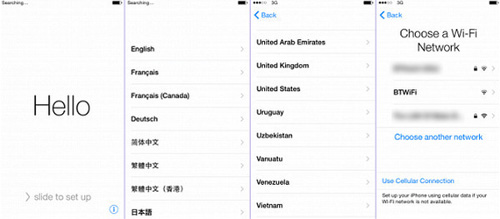
4. FaceID または TouchID を設定します。
5.「アプリ&データ」画面に入り、「新しいiPhoneとしてセットアップ」または「バックアップから復元」を選択します。
6. Apple IDにログインし、指示に従ってSiriやその他のサービスを設定します。
方法2。iTunes経由であなたの新しいiPhoneをアクティブにする
1.コンピュータでiTunesを起動し、インストールしたiTunesが最新バージョンであることを確認します。iTunes で Apple ID にサインインします。
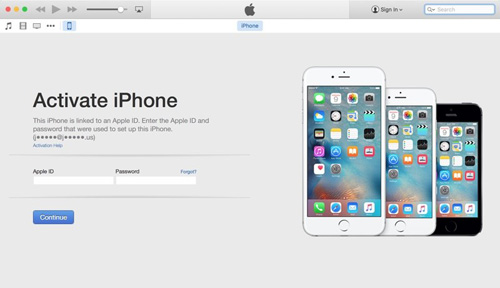
2 USBケーブルを介してあなたの新しいiPhoneをあなたのコンピュータに接続し、このiPhoneの電源を入れます。
3. [言語と地域] を選択します。
4. 「iTunesに接続」をクリックします。
5. iTunesにアクセスし、「新しいiPhoneとしてセットアップ」または「iTunesバックアップから復元」を選択します。
6.上記の2つのオプションのいずれかを選択したら、[開始]をクリックして続行できます。
7.上記の手順を完了したら、iPhoneの指示に従って他のサービスをセットアップできます。
古いiPhoneまたはAndroidスマートフォンをバックアップした後、次にすべきことは、古いスマートフォンから新しいiPhone XS、iPhone X Plus、iPhone 9にデータを転送することです。さて、ファイル転送プロセスを簡単かつ安全に行う方法は?読み続けてください:
古いiPhoneをiCloudまたはiTunesに同期したことがある場合は、iTunesまたはiCloudを介して古いiPhoneから新しいiPhoneにデータを切り替えることができます。しかし、あなたがiTunesやiCloudにバックアップを持っていない場合でも、心配しないでください、あなたは古いiPhoneから新しいiPhoneにデータを転送するのに必要なすべての機能を持つために Coolmuster Mobile Transfer(スマホデータ移行) に頼ることができます。その助けを借りて、1クリックで2台のiPhone間で連絡先、テキストメッセージ、通話履歴、音楽、ビデオ、アプリをすばやく安全に転送できます。以下は、古いiPhoneから新しいiPhoneにすべてを取得するための詳細な手順です。読み続けてください。
ステップ1:モバイル転送ツールを実行する
Coolmuster Mobile Transfer(スマホデータ移行)をコンピューターにインストールして実行します。まもなく、そのプライマリインターフェイスは以下のサンプルとして表示されます。次のウィンドウを取得するには、2台の電話を接続する必要があります。

ステップ2:新旧のiPhoneをコンピューターに接続する
2本のiPhoneを2本のUSBコードで同じコンピュータに接続します。接続が有効になると、モバイル転送はそれらをすぐに検出し、プログラムインターフェイスに表示します。

ステップ3:古いiPhoneから新しいiPhoneへのデータ転送を開始する
2台の電話間ですべてを転送する必要がある場合は、すべてのデータをチェックし、[コピーの開始]ボタンをクリックして転送プロセスを開始する必要があります。しばらくすると、選択したすべてのデータが他のiPhoneに正常に転送されます。

Googleアカウント、iTunes、iCloudなどを使用するなど、AndroidからiPhoneにファイルをコピーする方法はたくさんあります(詳細な手順については、 AndroidからiPhoneにデータを転送する方法を参照してください)。しかし、あなたの時間とエネルギーを節約するために、私たちはまだお勧めします Coolmuster Mobile Transfer(スマホデータ移行) 古いAndroidフォンから新しいiPhoneに手間を省くのに役立ちます。ご覧のとおり、モバイル転送はiPhoneからiPhoneへの転送をサポートするだけでなく、AndroidからiPhoneへのデータ移行でも機能します。
ステップ1.モバイル転送を開始する
転送ツールをダウンロードしてコンピューターにインストールし、プログラムを起動して準備をします。次に、下の図のようなプライマリインターフェイスを取得します。USBケーブルを介して2台の電話をコンピューターに接続する必要があります。
ステップ2.古いアンドロイドと新しいiPhoneをコンピュータに接続する
古いAndroidフォンと新しいiPhoneを同じコンピューターに接続するには、2本のUSBケーブルを選択します。両方のケーブルがコンピューターに接続されると、2つのモバイルデバイスとプログラムで転送できるすべてのファイルタイプを示す新しいウィンドウが表示されます。

ステップ3.古いアンドロイドから新しいiPhoneにデータを転送する
転送するファイルの種類(連絡先、ドキュメントなど)にチェックマークを付け、[コピーの開始]ボタンをクリックして転送プロセスを開始します。プロセス全体が終了するまで待ち、どちらのデバイスも切断しないでください。

プライバシーは無視できない大きなものです。したがって、古い電話から新しいiPhone 12へのデータ転送が完了したら、銀行情報、ログインアカウントとパスワード、電子メールなど、古い電話のすべてのコンテンツを消去することを忘れないでください。すべてのプライバシーを完全に消去したら、古い電話を自由に処分できます。eBayなどの中古市場に出品したり、慈善団体に寄付したり、他の人に直接贈ったりすることができます。
古いiPhone上のすべてを削除するには、 Coolmuster iOS Eraser(iPhoneデータ消去)は、銀行の記録、アカウントとパスワード、財務データなど、写真、ビデオ、テキストメッセージ、通話履歴などの既存のデータなど、回復の可能性なしにデバイスからすべての個人情報、システム設定、削除されたファイルなどを消去できます。それらはすべて、回復の機会がゼロになることなく永久に消去される可能性があります。
iOS消しゴムは、iPad、iPhone、iPodからすべてのデータを完全に削除するための最も効果的で安全なデータ消去機能を提供します。下のボタンからソフトウェアを無料でダウンロードし、手順に従って古いiPhoneからコンテンツを消去します。
ステップ1.コンピューターでプログラムを起動します
インストール後にプログラムを起動し、USBケーブルを介して古いiPhoneをコンピュータに接続します。プログラムは自動的にデバイスを検出します。iPhoneが正常に接続されると、以下のようなメインインターフェイスが表示される場合があります。

ステップ2.消去のセキュリティレベルを選択して確認します
横のメニューをクリックしてください セキュリティレベル 消去するセキュリティレベルを選択してください。ここでは、ここで目的のセキュリティレベルを選択できます:低レベル、中レベル、高レベル。選択後、「OK」ボタンをクリックしてください。

ステップ3.消去プロセスを開始します。
空白に「削除」と入力して確認し、「消去」ボタンをクリックします。電話データを完全に消去したかどうかを尋ねるポップアップが表示されたら、[OK]ボタンをクリックしてプロセスを開始してください。

古いAndroidスマートフォンのデータを完全に完全に削除したい場合は、 Coolmuster Android Eraser(Androidデータ消去)からサポートを受けることができます。写真、ビデオ、音楽、連絡先、テキストメッセージ、通話履歴、カレンダー、メモなどの個人データや、一時的な写真キャッシュ、Cookie、クラッシュログ、一時的にダウンロードしたファイルなどのジャンクファイルなど、Androidデバイスからすべてのデータを完全かつ永久に消去するのに役立ちます。したがって、必要に応じて、 Androidデータを 消去する前にバックアップすることを忘れないでください。
コンピュータに適切なバージョンのプログラムをダウンロードし、古いAndroidデバイスの削除、消去、削除を簡単に開始してください。
ステップ1.古いAndroidフォンをコンピューターに接続します
プログラムをダウンロードしてコンピューターにインストールした後、プログラムを起動し、古いAndroidデバイスをコンピューターにリンクするためのUSBケーブルを入手して、デバイスをプログラムによって検出してください。次に、「消去」をクリックして次に進みます。
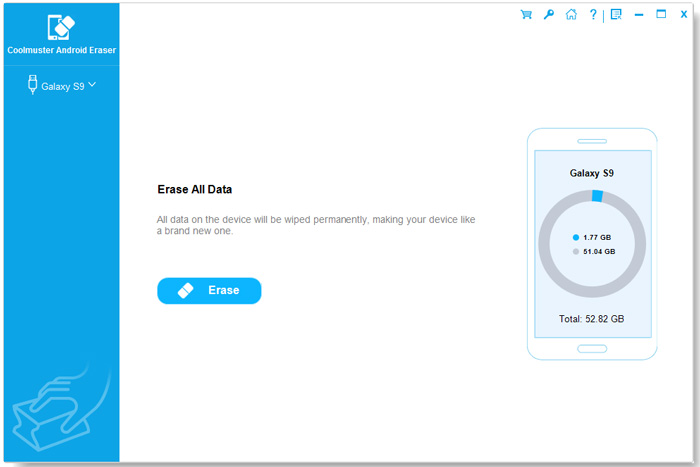
ステップ2.必要な消去モードを1つ選択します
セキュリティレベルの他に、低レベル、中レベル、高レベルの消去モードを選択してください。次に、空白に「削除」と入力して、選択を確認します。

ステップ3.アンドロイドデバイス上のすべてのデータを消去する
インターフェイスの[すべてのデータを消去]ボタンをクリックして、デバイスからすべてのコンテンツの消去を開始できます。消去の進行が完了すると、古いAndroid上のすべてのデータが完全かつ永久に削除されます。
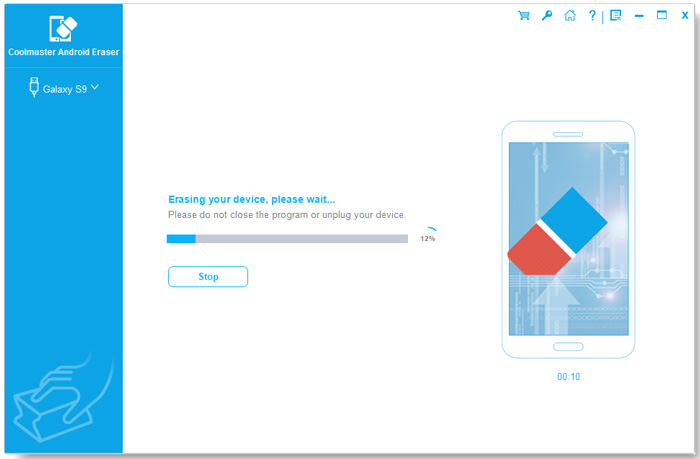
関連記事:
iOS 16にアップグレードする前にiPhoneiPadをバックアップするにはどうすればよいですか?(4つの実証済みの方法)
どのようにiPhoneからiPhoneに連絡先を転送するのですか?[フルソリューション]
[フルガイド]7の方法でアンドロイドからアンドロイドに連絡先を転送する方法





